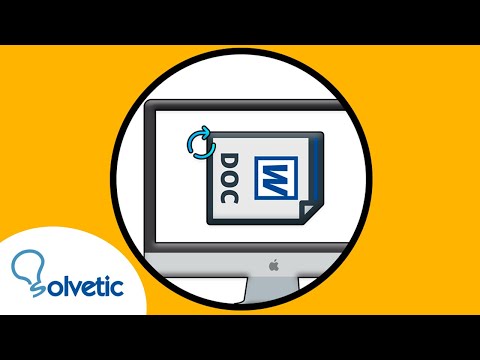Este wikiHow te enseñará cómo usar Goal Seek en Microsoft Excel para encontrar el valor que necesitarás para que una fórmula obtenga un resultado determinado. En este ejemplo, encontraremos la tasa de interés para un préstamo de $ 100 000 con un plazo de 180 meses.
Pasos

Paso 1. Abra Excel en su PC o Mac
Está en el Microsoft Office grupo, que encontrarás en el Todas las aplicaciones área del menú Inicio en Windows, y el Aplicaciones carpeta en macOS.

Paso 2. Escriba los datos de ejemplo
En este ejemplo, imagina que quieres pedir prestados $ 100 000 de un banco. Usted sabe cuánto puede pagar cada mes ($ 900) y le gustaría pagarlo en 180 meses. La información que le falta es la tasa de interés.
-
Ingrese estos valores en las siguientes celdas:
-
A1:
Monto del préstamo
-
A2:
Términos (meses)
-
A3:
Tasa de interés
-
A4:
Pago
-
-
Ahora escriba estos valores de celda para obtener información que ya conoce:
-
B1:
100000
-
B2:
180
-
-
Ingrese la fórmula para la que tiene un objetivo. Usaremos la función PMT porque calcula el monto del pago:
- B4: Escribe = PMT (B3 / 12, B2, B1) y presiona ↵ Enter o ⏎ Return.
- Ingresaremos el monto del pago ($ 900) en una herramienta diferente. Hasta entonces, Excel asume que el valor es 0, por lo que el resultado de la fórmula es $ 555.56. Ignora esto.

Paso 3. Haga clic en la pestaña Datos
Está en la cima de Excel. Ahora que ingresó los datos de ejemplo, puede ejecutar la herramienta Búsqueda de objetivos.

Paso 4. Haga clic en ¿Qué pasa si Anaylsis?
Está en la sección "Herramientas de datos" de la barra de cinta en la parte superior de Excel. Se expandirá un menú.

Paso 5. Haga clic en Buscar objetivo
Se abrirá la ventana Goal Seek.

Paso 6. Ingrese B4 en el campo "Establecer celda"
Estás escribiendo B4 porque ahí es donde escribiste la fórmula PMT que estás resolviendo.

Paso 7. Escriba -900 en el cuadro "Valor a"
En el ejemplo, desea pagar $ 900 por mes, razón por la cual lo ingresa en este cuadro.
El valor es negativo porque es un pago

Paso 8. Escriba B3 en el cuadro "Cambiando celda"
Esta es la celda vacía, que es donde aparecerá el resultado de la herramienta Buscar objetivo.

Paso 9. Haga clic en Aceptar
La búsqueda de objetivos se ejecutará y mostrará la tasa de seguro en B3 según el monto del pago en B4.
- En el ejemplo, Goal Seek determinó que la tasa de interés es del 7,02%.
- Para mostrar la tasa de seguro como un porcentaje (apropiado para este ejemplo), haga clic en el Hogar pestaña en la parte superior de Excel, haga clic en la celda B3, luego presione Ctrl + ⇧ Shift +%.